USB 2.0 vs USB 3.0 vs eSATA vs Thunderbolt vs Firewire vs Ethernet Speed
Din stationära eller bärbara dator har ett brett utbud av portar och anslutningstyper, men vad är alla för och hur skiljer de sig från varandra? USB 2.0, USB 3.0, eSATA, Thunderbolt, Firewire och Ethernet är några av de tekniker som är inbyggda i många av de datorer som säljs idag. Så, vad är den snabbaste anslutningstypen? Vilken typ av anslutning är bäst att överväga för en extern hårddisk? Vad sägs om 4K multi-monitor support? I den här artikeln pratar vi om olika typer av dataport med hög hastighet och hur de används.

Oavsett vilken typ av dator du har har du förmodligen en eller flera av de höghastighetsanslutningstyper som omfattas av den här artikeln. Låt oss först titta på de olika hastigheterna för varje typ av anslutning. Observera att de nominella hastigheterna inte är vad du får i verkliga förhållanden. Mest sannolikt kommer du kunna komma var som helst från 70% till 80% av de angivna maximala hastigheterna.
Fart

USB 2.0- anslutningstypen har i stort sett blivit standard. Du har sannolikt använt en USB 2.0-kabel för att ansluta någon enhet eller enhet till din dator eller Mac vid någon tidpunkt och du har nog flera USB-kablar som ligger runt huset. Även om USB 3.0 är här tillverkas fortfarande många PC-kringutrustning och andra enheter med USB 2.0-anslutning.
Många enheter använder ännu inte USB 3.0, och de använder inte Thunderbolt. Varför? Eftersom USB 2.0 helt enkelt är tillräckligt snabb för att hantera mindre uppgifter och många enheter helt enkelt inte kräver blixthastighet, såsom möss och tangentbord. OK bra, så hur snabbt är USB 2.0 exakt?
USB 2.0 är klassificerad till 480 Mbps . Det är ungefär 60 megabyte per sekund . För snabb referens motsvarar 1000 Mbps 1 Gbps, vilket anses vara gigabit.

USB 3.0- anslutningstypen är nästa steg för USB (från 2, 0). USB 3.0 överföringshastigheter är cirka 10x snabbare än tidigare USB 2.0-hastigheter. Så, vad betyder det?
USB 3.0 är betygsatt till 5 Gbps. Det är ca 640 megabyte per sekund.
I 2013 släpptes USB 3.1 också och betygsätts upp till 10 Gbps . Det är cirka 1280 megabyte per sekund eller 1, 2 GB per sekund. Det betyder att USB 3.1 är ungefär lika snabb som en enda generationens Thunderbolt-kanal.
Det är också värt att notera att den nya USB Type C-anslutningen stöder USB 3.1 för en maximal dataöverföringshastighet på 10 Gbps.
eSATA står för extern SATA. SATA är naturligtvis en anslutningstyp som används för att ansluta en intern hårddisk till en dator. Så, i skrivbordet eller datorn är hårddisken, som i de flesta fall ansluter till moderkortet med ett SATA-gränssnitt.
Med eSATA kan en extern hårddisk använda samma anslutningstyp och teknik som ska anslutas till datorn. Hårddisken i en dator är snabbare än en vanlig extern hårddisk (USB 2.0), vilket slags hastigheter skapar eSATA?
eSATA är betygsatt till 3 Gbps och 6 Gbps.

Thunderbolt- kablar är den senaste anslutningstypen som finns på den här listan. Ursprungligen kodad "Light Peak" var Thunderbolt först en teknik som utvecklades av Intel. För Thunderbolts konsument debut, lade Apple Inc. höghastighetsgränssnittet till nästan alla sina enheter i Mac-serien, vilket gjorde dem till ett av de första företagen att använda tekniken. Thunderbolt kan mer än andra typer av anslutningar, men vi kommer att få det senare. Vilka typer av hastigheter producerar Thunderbolt?
Thunderbolt är betygsatt till 10 Gbps per kanal (x2). Thunderbolt 2 höjer det värdet till 20 Gbps över en enda kanal. Thunderbolt 3 fördubblar bandbredd igen till 40 Gbps.

Firewire, eller IEEE 1394, är en annan typ av anslutning som var populär ett tag men har slagit sig bort de senaste åren. Populariteten hos USB 2 och USB 3-enheter saktade antagandet av Firewire, vilket resulterade i den långsamma nedgången i anslutningen. Detta inträffade trots att Firewire 400 och 800 är snabbare än tidigare USB-teknik (inte inklusive 3.0).
Firewire klassificeras till 3 Gbps (400) och 6 Gbps (800).

Ethernet är en anslutningstyp som används främst för nätverk, så den är inte konstruerad för att vara super-snabb. Ethernet-kablar kan dock också användas för att överföra datordata.
Ethernet är uppskattat till 100 Mbps.
Sammanfattning
För att sammanfatta ovanstående data skulle anslutningstyperna resultera i följande, från snabbast till långsammaste.
1. Thunderbolt (upp till 40 Gbps)
2. USB 3.1 (10 Gbps), sedan USB 3.0 (5 Gbps)
3. eSATA (6 Gbps)
4. Firewire (6 Gbps)
5. Gigabit Ethernet (1 Gbps)
6. USB 2.0 (480 Mbps)
7. Ethernet (100 Mbps)
Denna analys är dock inte helt korrekt. Som tidigare nämnts uppnås sällan många av dessa maxhastigheter i praktiska situationer. Här är ett diagram från Wikipedia som sammanfattar specifikationerna för många anslutningstyper utöver de som jag nämnde.
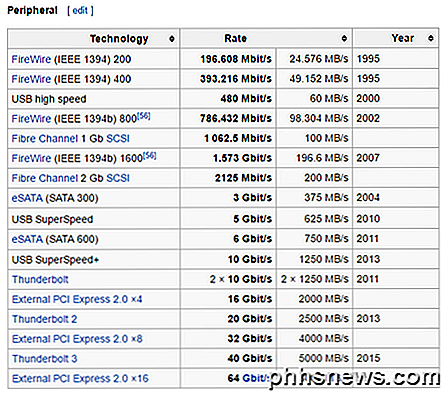
När du köper en extern enhet eller en ny dator är det viktigaste att tänka på versionen av anslutningstypen. Om du till exempel köper en ny Retina MacBook Pro-bärbar dator märker du att den har en USB 3.0-port och en Thunderbolt 2-port.

Om du håller på lite, kommer Apple antagligen att inkludera de nyare Thunderbolt 3-anslutningarna till deras senaste MacBook, vilket innebär att du kan göra mycket mer med de portarna än tidigare. Med Thunderbolt 2 kan du till exempel ansluta upp till en 4K-skärm på 60Hz eller två 4K-skärmar på 30Hz till din dator. Med Thunderbolt 3 kan du ansluta upp till tre 4K-skärmar på 60Hz eller en 5K-bildskärm på 60Hz.
Ethernet är extremt långsam och kan användas för filöverföringar och flyttbara mappar, men dess huvudsyfte är för lokalt nätverk.
Enligt min åsikt blir Thunderbolt och USB 3.1 (Type C) så småningom standard på de flesta datorer. De ger snabbast möjliga hastighet med extrafunktioner som tvåvägsstöd och multimediastöd. Dessutom har båda teknikerna redan antagits av många stora PC-tillverkare. Om du har några frågor, var god att kommentera. Njut av!

Löper din dator smidigt? Testa med en systemdiagnostikrapport
Prestandemonitoren är ett av många användbara verktyg som är djupt begravda i Windows. Det kan generera en systemdiagnostikrapport med information om problem och förslag på hur man fixar dem. Om din dator inte fungerar bra eller det uppstår ett annat problem kan det hända att den här snabba rapporten kan hjälpa.

Så här inaktiverar du autokorrigering i Windows 10
Autokorrigering är typ av kärlek / hat, oavsett vilken plattform du använder den på. I Windows 10 fungerar det ungefär som på andra plattformar, automatiskt ersätter felstavade ord om de är i ordlistan och tillämpar en röd understrukning om ordet inte finns alls. Problemet är Autocorrects användbarhet i Windows 10 beror verkligen på vilken typ av enhet du använder.




